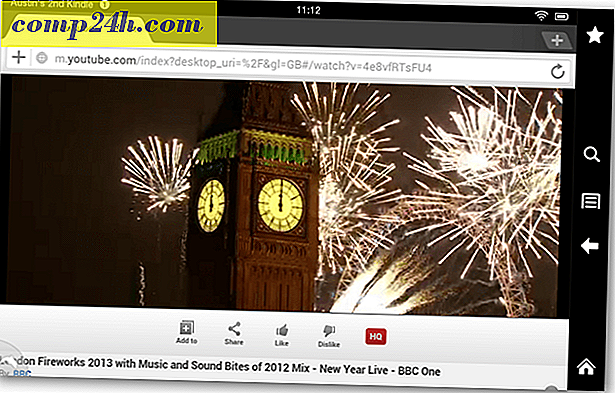Windows 8: Suojaustilan ottaminen käyttöön
Poissa ovat päivät aiemmassa Windows-versiossa, jossa toistuvasti murskaa F8-näppäintä siirtymään vikasietotilaan. Windows 8 Consumer Previewissa sinun on ensin otettava se käyttöön manuaalisesti.
Se ei ole myöskään käyttäjäystävällinen menetelmä. Sinun on suoritettava jokin komentorivin taikuus käyttäen BCDEdit-työkalua. Se on Windows-työkalu, joka tallentaa ja määrittää käynnistyssovellukset ja asetukset.
Ensinnäkin Metro Start -näytössä kirjoitetaan cmd hakukenttään. Napsauta hiiren kakkospainikkeella cmd.exe ja valitse alasvetovalikosta Suorita pääkäyttäjänä.
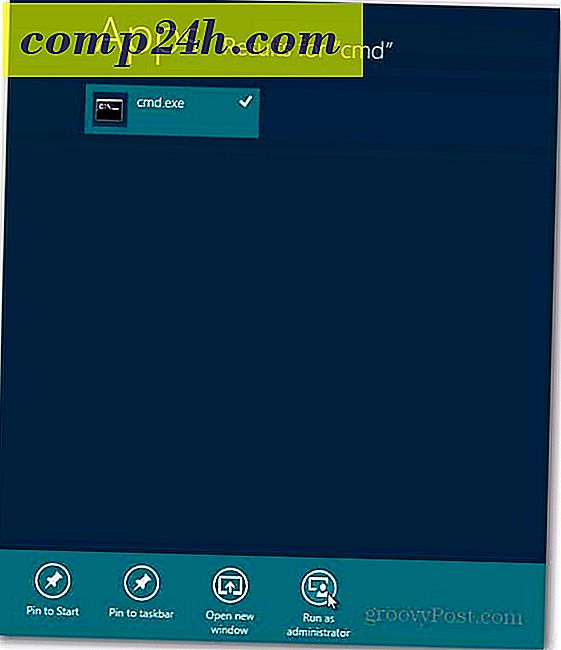
Komentokehotte tulee esille. Kirjoita bcdedit / enum / v ja paina Enter. 
Tämä antaa sinulle tietoa Windows Boot Managerista ja Windows Boot Loaderista. Napsauta hiiren kakkospainikkeella alaa Komento-kehotteessa ja napsauta Merkitse.

Nyt korosta Identifier Windows Boot Loader -ohjelmassa. Seuraavaksi sinun on kopioitava se Muistioon, jotta voit tallentaa sen. Tällä tavalla, kun suoritat seuraavan komennon, sinulla on helpompi käyttää sitä, jos kirjoitat jotain väärään.

Nyt hauska komento tulee. Tyyppi: bcdedit / copy {identifier} / d "(vikasietotila)"
Identifier-suluissa, jotka syötät tunnistimeen, kopioit Windows Boot Loader -ohjelmassa. Ja Kuvaus voi kirjoittaa mitä haluat kutsua. Tässä on esimerkki.

Näet, että merkintä kopioitiin onnistuneesti.
Vielä muutamia vaiheita ... Tiedän, että se on tylsiä. Käytä Windows-näppäin + R käynnistääksesi Suorita-valintaikkunan samalla, kun se on edelleen työpöydällä. Kirjoita msconfig ja paina Enter .

Järjestelmäasetusten näyttö tulee näkyviin. Valitse Käynnistys-välilehti ja valitse Käynnistysasetukset Käynnistä-välilehti. Aikakatkaisu-kohdassa Tee kaikki käynnistystiedot pysyväksi. Napsauta OK.

Saat viestin, jossa kysyt, oletko varma, että haluat muuttaa asetuksia, valitsemalla Kyllä.

Käynnistä kone uudelleen. Paina F8-näppäintä ennen kuin Windows käynnistyy. Saat lisäasetukset. Valitse Suojattu tila.

Se siitä. Olet nyt vikasietotilassa ja voi aloittaa järjestelmän vianmäärityksen.

Jos napsautat Windows-näppäintä saadaksesi Metro-aloitusnäytön, näet, että useimmat sovelluksen laatat ovat tyhjiä, koska olet Safe Mode -tilassa.

Jos napsautat jotain tyhjää laattaa, saat seuraavan viestin, että sovellus ei ole käytettävissä.

Jos haluat poistua Safe Mode -tilasta, käynnistä järjestelmä uudelleen ja valitse Windows Developer Preview.



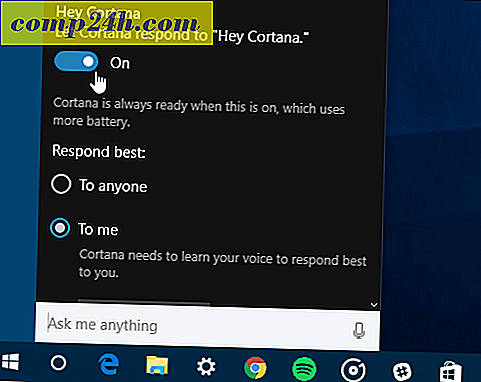
![Microsoft julkistaa tietoturvapäivityksen MS08-078 Out of Band [Security Alert]](http://comp24h.com/img/security/939/microsoft-releases-security-update-ms08-078-out-band.png)

![Microsoft julkistaa Internet Explorer 8: n tänään [Release Alert]](http://comp24h.com/img/freeware/531/microsoft-releases-internet-explorer-8-today.png)